
在笔记中添加表格
如想添加新表格,打开任意一条笔记,并按照以下步骤操作:
印象笔记 MAC版

- 在格式工具栏中选择插入表格
- 在可调整表格格式的弹出框中滑动光标,滑动覆盖想创建表格的列数和行数,被覆盖到的单元格会变为绿色。单击鼠标,将表格添加至笔记。
- 点击工具栏表格-表格属性...设置表格边框、表格对齐方式和单元格背景颜色
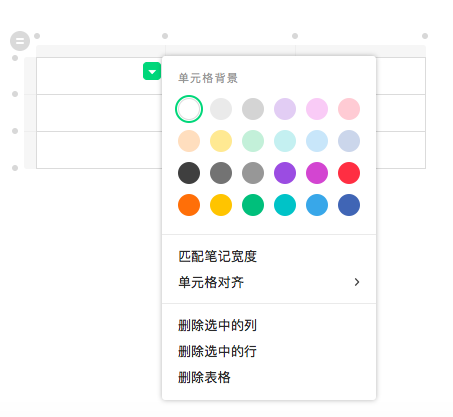
印象笔记的Mac版上可以设置整个表格的背景颜色,也可以设置某单元格或某行的颜色。如想设置表格样式,在表格任意处或某单元格内单击右键,选择表格。
小贴士:可以使用表格进行文本对齐。只需将表格边框颜色设为“白色”,表格中的文本便会以网格形式布局,无可见边框。
印象笔记 WINDOWS桌面版
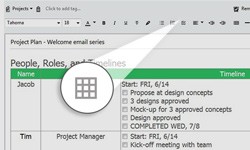
- 在格式工具栏中选择插入表格
- 选择选项
- 选择列数、行数和表格宽度,点击确定
印象笔记网页版
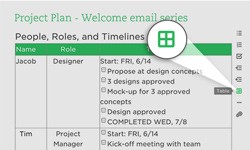
- 在格式工具栏中选择插入表格
- 在可调整表格格式的弹出框中滑动光标,滑动覆盖想创建表格的列数和行数,被覆盖到的单元格会变为绿色。单击鼠标,将表格添加至笔记。
你可以在表格中添加任何笔记中可添加的内容,包括清单、图片和附件等等。
设置表格布局
目前适用于印象笔记的Mac版和Windows桌面版
任何添加至表格中的内容均可像笔记中的内容一样被编辑。但是你可能会想要改变整个表格布局,或添加和删除行或列。
如需编辑表格布局,请进行以下操作:
印象笔记 MAC版
-
在表格任意处单击右键
- 选择表格
- 在一系列编辑选项中选择插入行或列、删除行或列、或删除表格。
注意:如需调整列宽,可通过鼠标手动拉伸。
印象笔记 WINDOWS版
- 在表格任意处单击右键。
- 在一系列编辑选项中选择插入行或列、删除行或列、或删除表格。
在印象笔记中预览和编辑外部电子表格
注意:编辑和储存外部电子表格功能目前适用于印象笔记的Mac版和Windows桌面版

直接在印象笔记中预览和编辑电子表格:
- 打开笔记,找到其中所附的电子表格
- 对Windows桌面版用户,在附件上单击右键;对Mac版用户,在附件上点击“快速预览”按钮,即带有眼睛图案的按钮。
- 选择打开或打开方式
- 选择适合的应用程序来预览和编辑电子表格
在应用程序中打开文件后,任何在其中对文件所作的修改都会被储存在印象笔记中。
